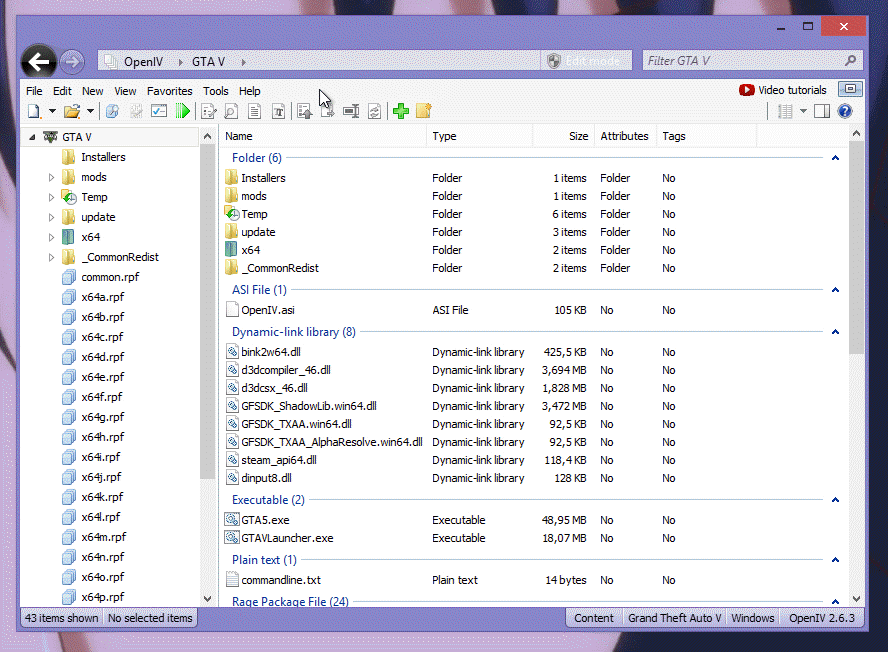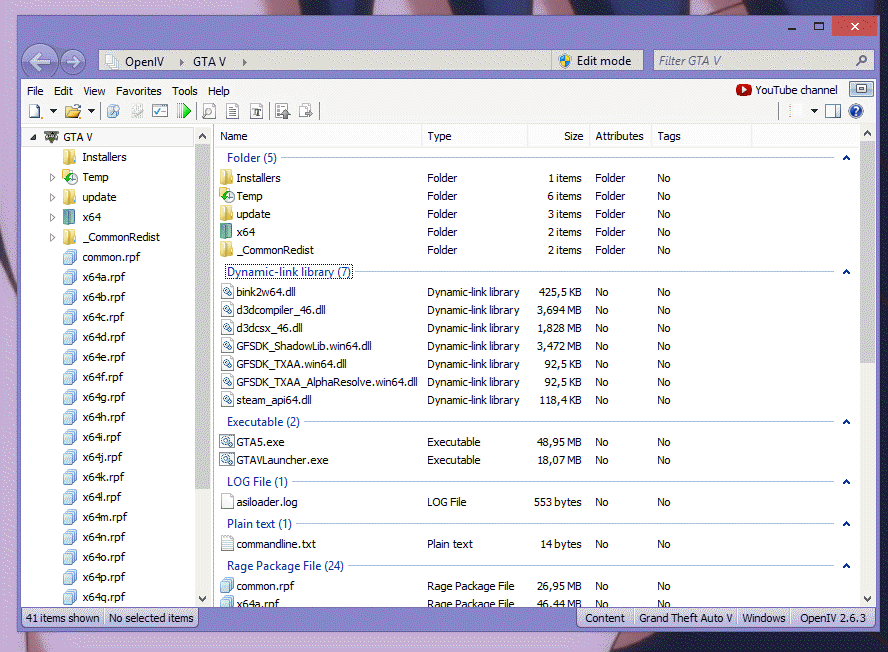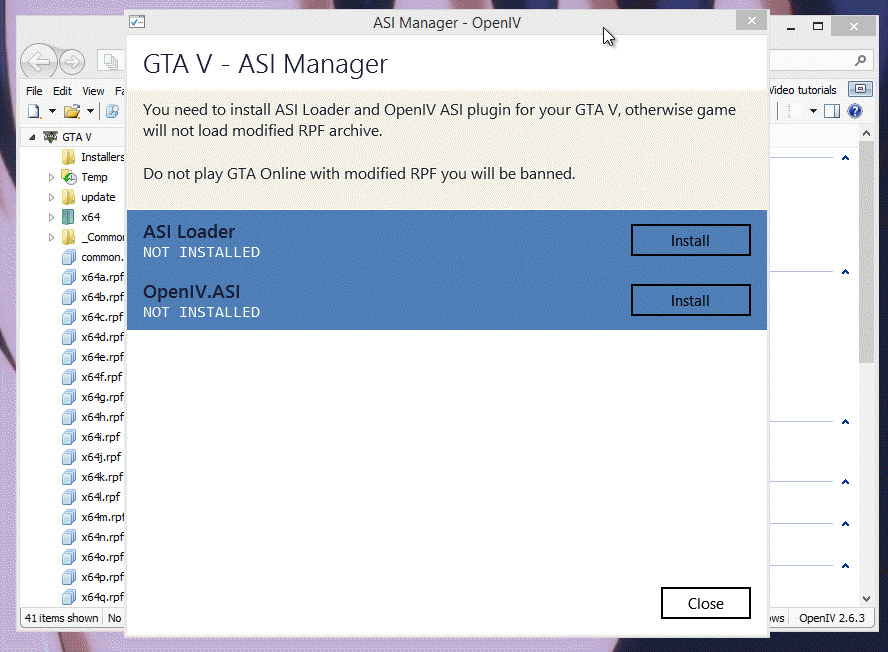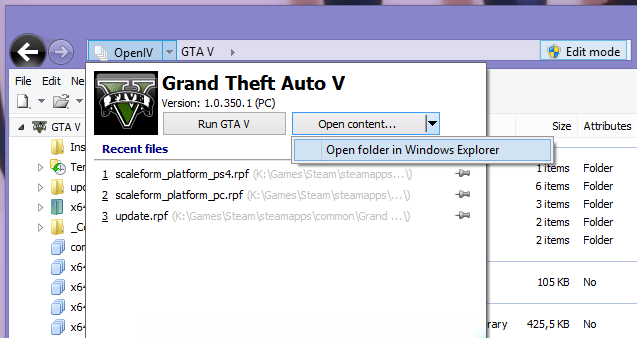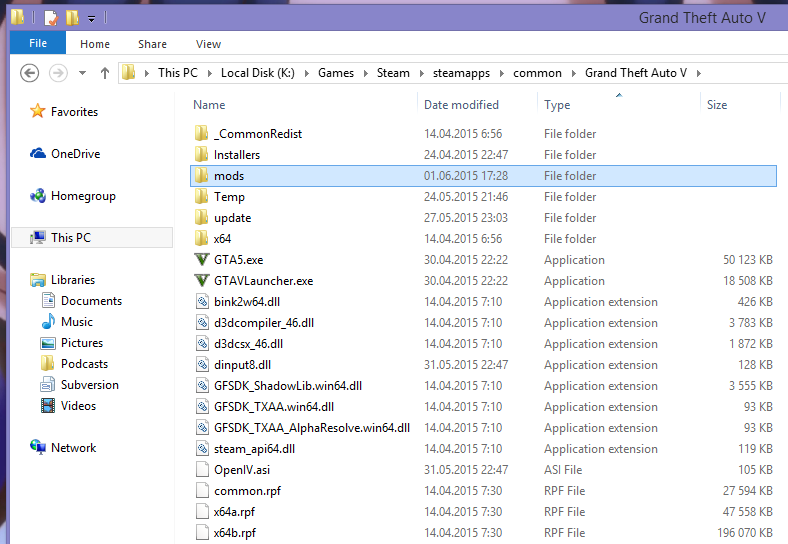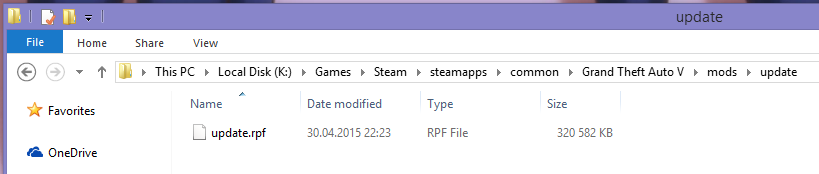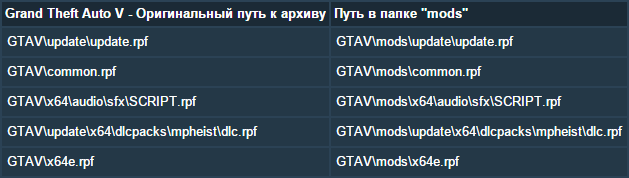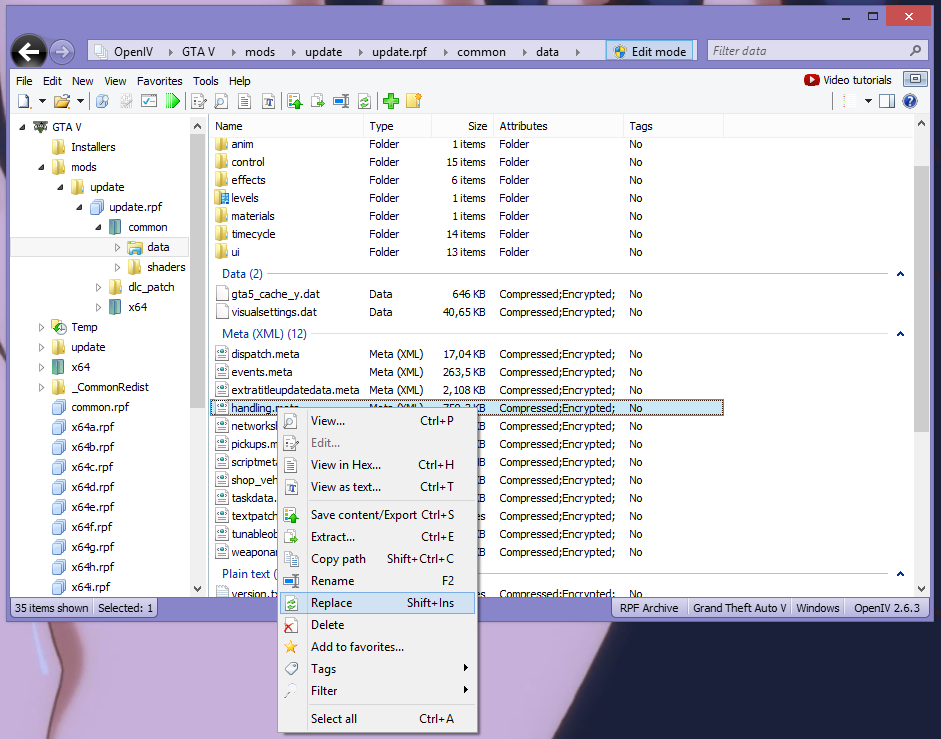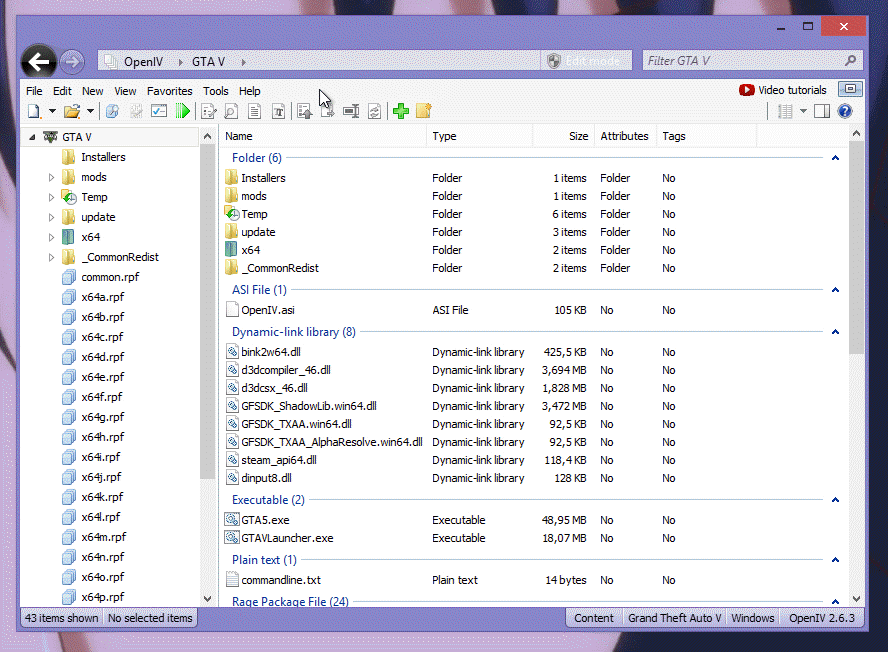Новые версии
OpenIV и
OpenIV.ASI позволяют использовать папку
“mods” котоая может быть полезна в следующих случаях:
- Вы используете DVD или Rockstar Games Warehouse версию GTA V и каждый раз после изменения файлов Launcher загружает оригинальные файлы.
- Вы хотите сохранить оригинальные файлы GTA V не измененными.
- Вы хотите иметь быструю возможность переключения между оригинальными файлами и модами.
Необходимое ПО:- OpenIV (2.6.3 или новее)
- OpenIV.ASI (1.1 или новее)
- GTA V ASI LOADER (build “May2 2015” или новее)
Где скачать:- Вы можете скачать последнюю версию OpenIV на официальном сайте: http://openiv.com/
- Требуемые версии OpenIV.ASI и ASI Loader входят в состав OpenIV
Инструкция:1 – Скачайте и установите
OpenIV. Во время первого запуска настройте
OpenIV для работы с вашей копией
GTA V.
2 – Откройте
ASI Менеджер используя меню “Инструменты” > “ASI Менеджер” или кнопку “ASI Менеджер” на панели инструментов.
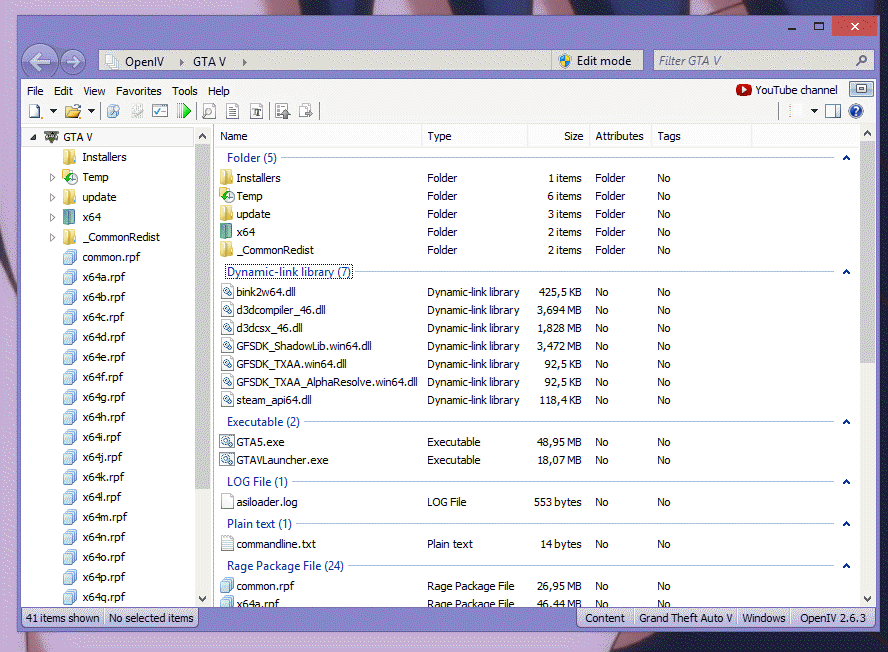
Используя
ASI Менеджер вы можете устанавливать, обновлять или удалять
ASI Loader и
OpenIV ASI плагины.
3 – Установите
ASI Loader и
OpenIV.ASI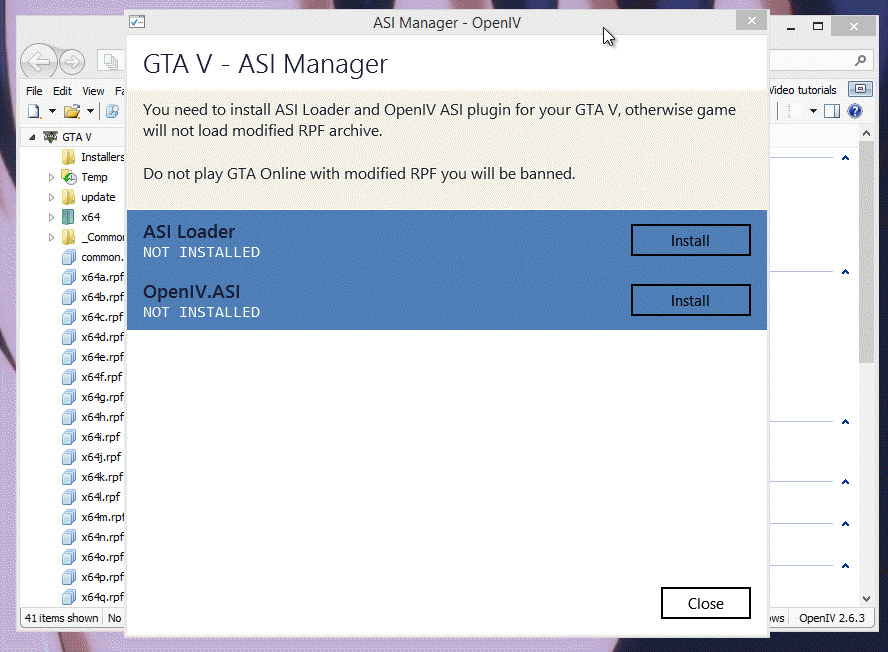
4 – Откройте папку где установлена ваша копия
GTA V; вы можете сделать это быстро через
OpenIV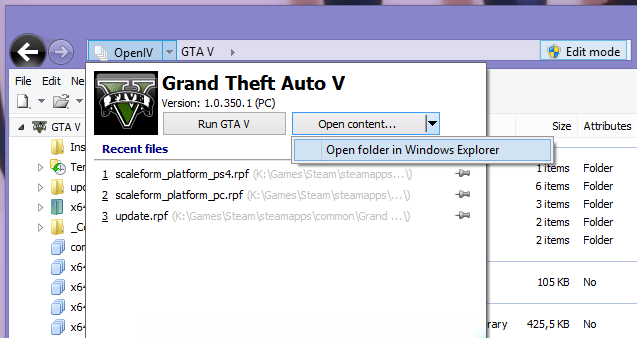
5 – В корне папки с
GTA V создайте новую папку и назовите её
“mods” (нижний регистр)
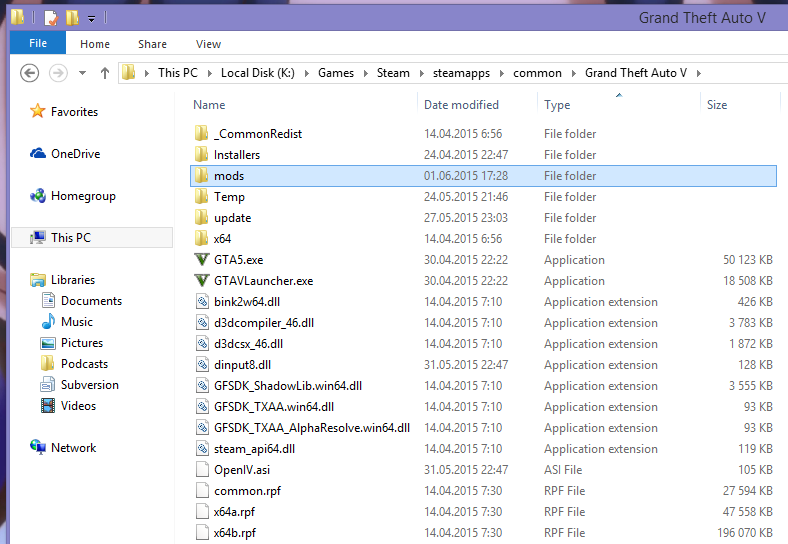
6 – Теперь вам необходимо скопировать RPF архивы в папку
“mods”. Например, если вы хотите изменить архив
“update\update.rpf” вам необходимо скопировать его как
“Grand Theft Auto V\mods\update\update.rpf”.
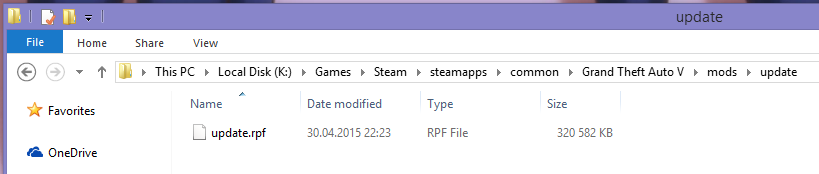
Таблица ниже объясняет, как необходимо копировать архивы. Путь к RPF архиву в папке
“mods” должен совпадать с путем к оригинальному файлу в папке
GTA V, вот несколько примеров:
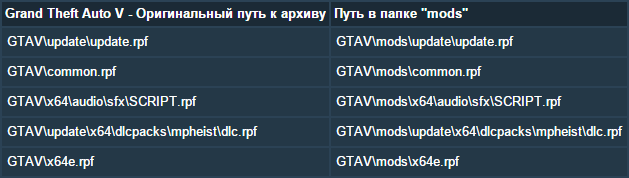
7 – Начиная с этого момента если вы хотите установить мод или изменить какой-нибудь файл вам нужно редактировать архив в папке
“mods”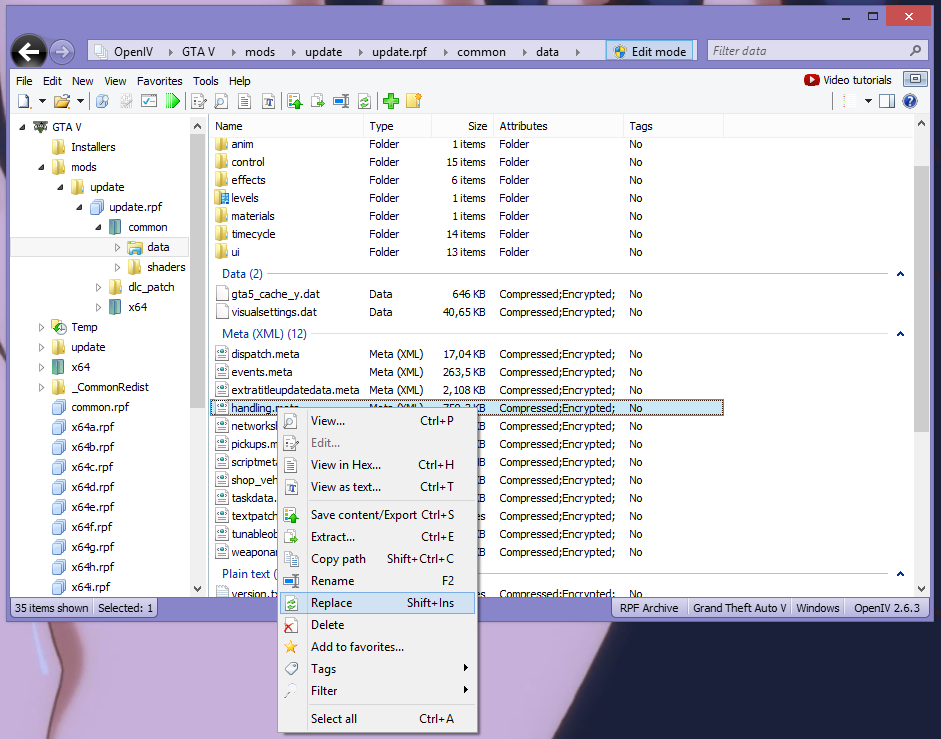
Теперь все ваши моды будут в отдельной папке, а оригинальные файлы останутся не тронутыми. Если вы захотите переключится на оригинальные файлы просто откройте
ASI Менеджер и удалите
OpenIV.ASI. Так же вы можете удалить
ASI Loader чтобы отключить все имеющееся у вас ASI плагины.
Вы можете использовать
ASI Менеджер в любое время и переключатся между модами и оригинальными файлами. Нет необходимости удалять папку
“mods” каждый раз.